
| Онлайн-справка SpaceClaim |

|
Инструмент Scale (Масштабирование) используется для отображения маркеров управления, которые можно использовать для управления 2D-объектом. Инструмент Scale (Масштабирование) также можно использовать в режиме сечения для твердых тел, которые содержат только плоские грани.
Инструмент Scale (Масштабирование) можно использовать для эскизов, которые лежат на плоскости. Если необходимо масштабировать эскизы, которые лежат на нескольких плоскостях, см. раздел Масштабирование эскизов посредством инструмента Pull (Вытягивание).
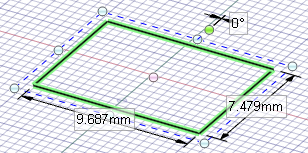
Щелкните элемент ![]() Scale (Масштабирование) в группе Sketch (Эскиз) на вкладке Design (Конструктор).
Scale (Масштабирование) в группе Sketch (Эскиз) на вкладке Design (Конструктор).
Выберите плоскость чертежа или секущую плоскость.
Выберите 2D-объект (вместе с дугами и сплайнами) или 3D-ребро.
Чтобы выбрать несколько объектов, можно выделить их в окне Design (Конструктор), удерживая нажатой клавишу Ctrl.
Чтобы изменить часть кривой сплайна, можно выбрать отдельные точки сплайна.
Масштабирование, поворот или панорамирование объекта выполняется следующим образом:
Scale (Масштабирование): перетащите белый маркер управления. Можно нажать клавишу Shift при перетаскивании, чтобы зафиксировать пропорции. Кроме того, можно ввести размер, в том числе в процентах (например, 50%).
Rotate (Поворот): перетащите зеленый маркер управления.
Change the center of rotation and scaling (Изменить центр вращения и масштабирования): перетащите розовый круг.
Pan (Панорамирование): наведите курсор мыши на пунктирную границу, чтобы она изменилась на сплошную, а затем перетащите выделенные объекты.
В инструменте Scale (Масштабирование) доступны следующие параметры.
|
Fix aspect ratio (Зафиксировать пропорции) |
Выберите этот параметр, чтобы сохранить соотношение между сторонами таким, каким оно есть при перетаскивании или введении размера. Чтобы сохранить пропорции, не включая этот параметр, перетащите объект, удерживая нажатой клавишу Shift. |
|
Reorient the box (Изменить ориентацию прямоугольника) |
Перемещение и поворот ограничивающего прямоугольника масштабирования без влияния на выбранную геометрию. |
|
Maintain sketch connectivity (Сохранить связи эскиза) |
Сохранение связи между эскизной кривой и другими кривыми, которые имеют с ней общие конечные точки). Если отключить этот параметр и масштабировать эскизную кривую, кривая будет масштабирована независимо от других кривых. |
Для каждого эскизного инструмента доступны следующие параметры:
Cartesian dimensions (Декартовы координаты): выберите точку на эскизе, а затем выберите этот параметр, чтобы увидеть декартовы координаты от точки. Декартовы координаты отображают расстояние X и Y от выбранной точки. Если точка не выбрана, они показывают расстояние до осей Х и У от начала координат.
Polar dimensions (Полярные координаты ): выберите точку на эскизе, а затем выберите этот параметр, чтобы увидеть полярные координаты от точки. Полярные координаты
): выберите точку на эскизе, а затем выберите этот параметр, чтобы увидеть полярные координаты от точки. Полярные координаты отображают угол и расстояние от выбранной точки. При отсутствии выбранной точки отображается угол и расстояние от исходной точки координат.
отображают угол и расстояние от выбранной точки. При отсутствии выбранной точки отображается угол и расстояние от исходной точки координат.
Snap to grid (Привязать к сетке): выберите этот параметр для включения или отключения привязки во время создания эскиза. Курсор будет привязан к малому шагу сетки во время создания эскиза. Значение по умолчанию составляет 1 мм для метрической системы и 0,125 дюйма для имперской. Информацию о том, как изменить малый шаг сетки, см. в разделе Параметры единиц измерения.
к сетке): выберите этот параметр для включения или отключения привязки во время создания эскиза. Курсор будет привязан к малому шагу сетки во время создания эскиза. Значение по умолчанию составляет 1 мм для метрической системы и 0,125 дюйма для имперской. Информацию о том, как изменить малый шаг сетки, см. в разделе Параметры единиц измерения.
Snap to angle (Привязать к углу): выберите этот параметр для включения или отключения угловой привязки во время создания эскиза. Курсор будет привязан к угловому шагу привязки во время создания эскиза. Значение по умолчанию составляет 15 градусов. Информацию о том, как изменить угловой шаг, используемый для привязки, см. в разделе Параметры привязки.
к углу): выберите этот параметр для включения или отключения угловой привязки во время создания эскиза. Курсор будет привязан к угловому шагу привязки во время создания эскиза. Значение по умолчанию составляет 15 градусов. Информацию о том, как изменить угловой шаг, используемый для привязки, см. в разделе Параметры привязки.
Create layout curves (Создать кривые макета): эскизные кривые создаются в виде кривых макета. Если переместить конструкцию на лист чертежа, то для создания кривых макета на листе чертежа необходимо в режиме эскиза снова установить флажок Create layout curves (Создать кривые макета) в группе Sketch Options (Параметры эскиза) на панели Options (Параметры). См. раздел Кривые макета.
Curve Fitter Options (Параметры прокладывания кривых): если эскизная плоскость проходит через объект сетки, система проложит кривые через точки граней. Линии отображаются зеленым цветом, а дуги — синим. К кривым, создаваемым системой, применяются приведенные ниже параметры.
Fit curves (Вычертить кривые) — отключите этот параметр, если не хотите, чтобы система вычерчивала кривые по точкам.
Tolerance (Допуск) — определяет, сколько точек будет найдено, что, в свою очередь, определяет, сколько кривых будет создано. Чем меньше значение параметра Tolerance (Допуск), тем больше точек будет найдено и больше кривых создано.
Auto-merge (Автообъединение) — когда этот параметр включен, система объединяет линии и дуги в сплайны. Сплайны отображаются розовым цветом.
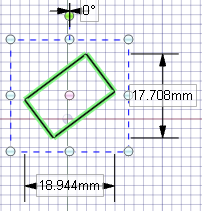
Размеры инструмента Scale (Масштабирование) связаны с размерами выбранного эскизного объекта
инструмента Scale (Масштабирование) связаны с размерами выбранного эскизного объекта
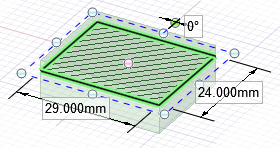
Масштабирование в режиме сечения
Copyright © 2015. SpaceClaim Corporation. Все права защищены.